Olika sätt att konvertera RMVB till MOV för offline och online
På grund av det överflöd av förvirrande videofilformat som finns tillgängliga på internet har många användare svårt att välja vilken mediaspelare som ska användas för just den video de får. Tro det eller ej, det är inte alltid lika lätt att spela upp en video som när du laddar ner den. Vissa format är exklusiva för deras upphovsman, och det finns de som användare praktiskt taget kan spela var som helst. Det är dock viktigt att veta vilket videofilformat du ska leta efter som stöds av spelarna du har på din sida. Men vi bör inte heller nöja oss med detta ensamma. Att veta hur man konverterar filformat som du inte ser varje dag är den bästa vägen att gå. Så vi ger dig alla möjliga sätt att konvertera RMVB till MOV för din bekvämlighet.
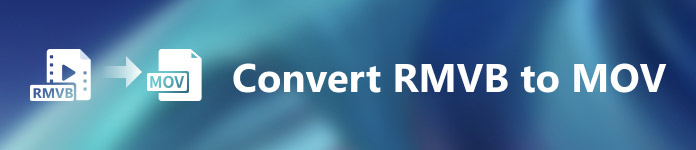
Del 1. En översikt: RMVB och MOV
RMVB och MOV är två olika videoformat från två andra företag som utvecklade dem. Du bör känna till RMVB-filer, en förkortning för RealMedia Variable Bitrate, ett RealNetworks-utvecklat tillägg med variabel bithastighet till RealMedia multimedia digitala containerformat. Vissa använder RMVB för multimediamaterial som sparats lokalt. Eftersom de har mindre filstorlekar och lägre bithastigheter, men med bättre kvalitet, har RMVB-filer blivit ett populärt format för Anime och asiatiska filmtitlar. Filtillägget '.rmvb' används för detta format.
Å andra sidan är MOV ett Apple-utvecklat multimediacontainerfilformat sparat i QuickTime File Format (QTFF). Behållarformatet kan hantera olika medieformat för att underlätta multimediaöverföring över enheter, operativsystem och applikationer. QTFF multimediafiler lagrar .mov-filer. Men de kan också spara som .qt-filer.
| Filtillägg | RMVB | MOV |
| Filtyp | RealMedia variabel bithastighetsfil | Apple QuickTime-film |
| Utvecklaren | RealNetworks | Äpple |
| Fördelar | RMVB är ett format för att lagra och dela multimediainformation. Och det är särskilt känt för att distribuera asiatiskt innehåll, som kinesiska tv-avsnitt och filmer. | En MOV-fil kan innehålla många dataspår, som var och en innehåller en digital mediaström eller relaterar till en ström i en annan fil. Som ett resultat kan du helt enkelt ändra filer utan att behöva göra om data efteråt. |
| Nackdelar | De är inte vanliga på grund av att de inte är kompatibla med andra mediaspelare. | Varje MOV-fil kan innehålla någon av flera olika codecs, vilket gör det utmanande att spela. |
| Program stöder filen | RealPlayer VLC mediaspelare iOrgSoft Video Converter | Microsoft Windows Media Player Apple QuickTime Player VideoLAN VLC mediaspelare |
Del 2. Tillgänglig och bästa metod för att konvertera RMVB till MOV [Offline]
Att konvertera en video från RMVB till MOV behövs ibland vid en oväntad tid och dag. Hela processen kräver för det mesta en internetanslutning som inte alltid är tillgänglig var som helst. Så, Video Converter Ultimate är rätt väg att gå om du vill konvertera din video till ett format som är lämpligt för den situation du befinner dig i. Den låter dig till och med konvertera flera videor samtidigt, vilket sparar besväret med upprepade processer. Det ger dig till och med olika alternativ som att välja en viss upplösning, bildhastighet och bithastighet för din video. Namnge en upplösning och Video Converter Ultimate kommer att ge dig den.
Steg 1: Gå till webbplatsen och du kommer att se en knapp som säger Gratis nedladdning och för Mac OS. Klicka på den för att ladda ner .exe-filen. Du måste installera programvaran och vänta tills den är klar. När du redan är klar öppnar du filen för att fortsätta med installationsprocessen.
Gratis nedladdningFör Windows 7 eller senareSäker nedladdning
Gratis nedladdningFör MacOS 10.7 eller senareSäker nedladdning
Steg 2: Efter den fullständiga installationen, starta programvaran och ett fönster öppnas. Det kommer att visa dig ett gränssnitt med flikar på toppen. Till en början är du i Omvandlare fliken och om inte, välj bara den.
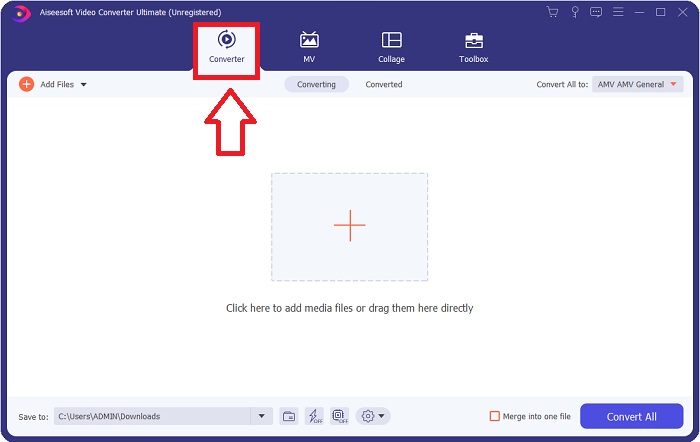
Steg 3: I gränssnittet kommer du att se en fyrkantig knapp med en +-ikon i mitten. Klicka på den för att importera videofilen du vill konvertera, eller så kan du bara dra och släppa utan krångel.
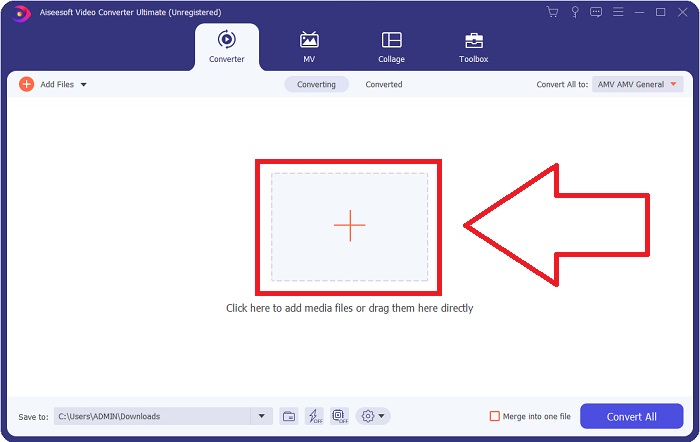
Steg 4: Ett nytt gränssnitt som visar alla alternativ för dig att redigera din video kommer att visas. Längst till höger är det här du väljer det format du vill ha för din konverterade video. Klicka bara på rullgardinsmenyn så visar den alla tillgängliga format.
I det här fallet väljer du MOV. Du kan också klicka på kugghjulsikonen bredvid den upplösning du valde för att redigera inställningar som bildfrekvens för video och samplingshastighet för ljud. Klicka på för att behålla ändringarna Skapa ny.
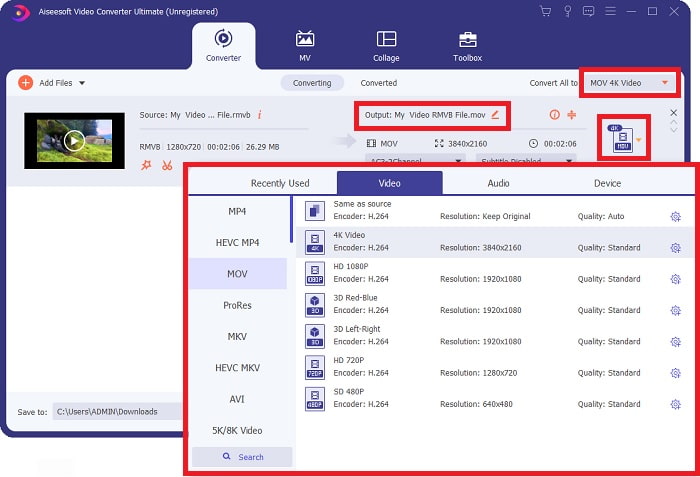
Steg 5: Om du avslutar uppgiften med alla ändringar du har gjort för din video, kan du nu starta konverteringsprocessen genom att klicka på Konvertera alla knappen i det nedre högra hörnet av fönstret.
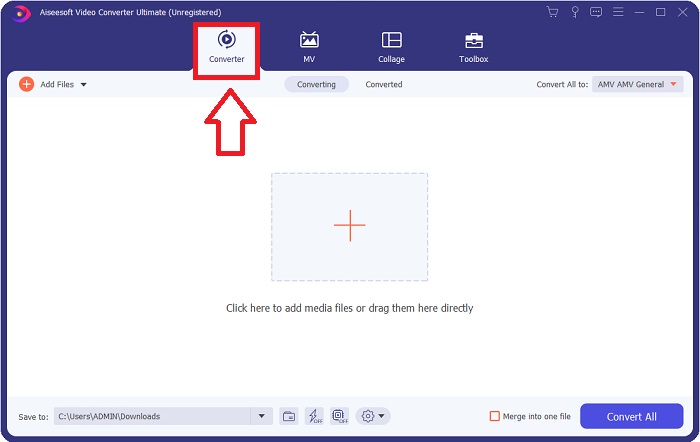
Del 3. En annan utmärkt metod för att konvertera RMVB till MOV [Online]
Om nedladdning och installation av programvara på ditt skrivbord inte är din grej och du bara behöver en engångskonvertering för dina filmer, här är ett helt online-alternativ du kan prova. FVC gratis videokonverterare online, erbjuder ett webbverktyg olika video- och ljudinställningar samtidigt som du sparar tid från att installera själva programvaran. Det innebär bara tre enkla steg för att få jobbet gjort:
Steg 1: För att börja, gå till webbplatsen där du hittar en gul knapp i mitten av sidan som säger Lägg till filer för att konvertera. Klicka på knappen för att importera videofilen du vill konvertera.
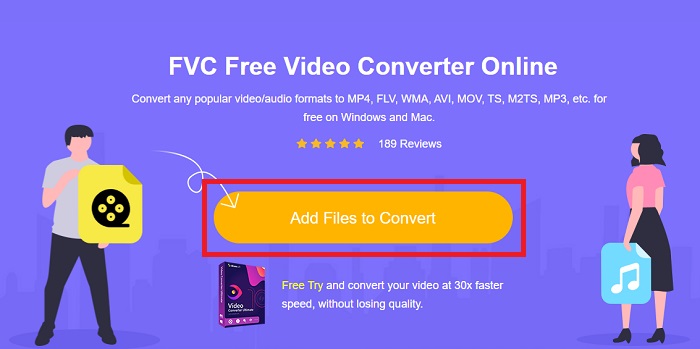
Steg 2: Ett fönster dyker upp som visar videofilen du har importerat överst och alla tillgängliga format längst ner. Eftersom du vill konvertera din RMVB-fil till MOV, välj MOV. För de tillagda alternativen, klicka på kugghjulsikonen längst till höger för att redigera video- och ljudinställningar för de tillagda alternativen. Klicka på för att spara ändringarna OK.
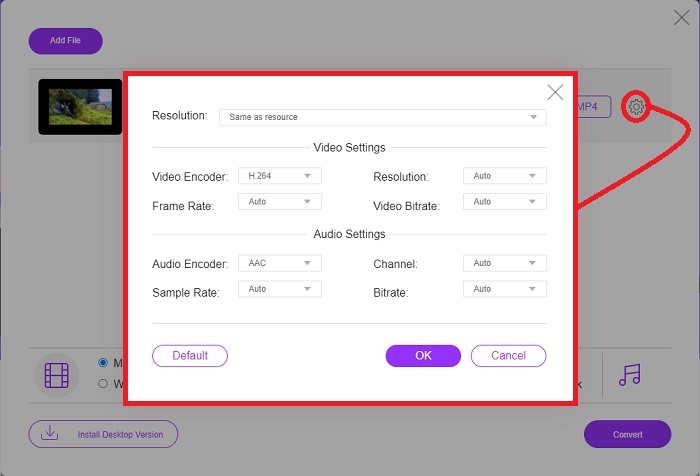
Steg 3: Om alla ändringar som gjorts uppfyller det du behöver för din video, kan du nu börja konvertera din video genom att klicka på Konvertera knappen i det nedre högra hörnet av fönstret. Välj vilken mapp du vill att din helt konverterade ska exporteras och vänta tills den är klar.
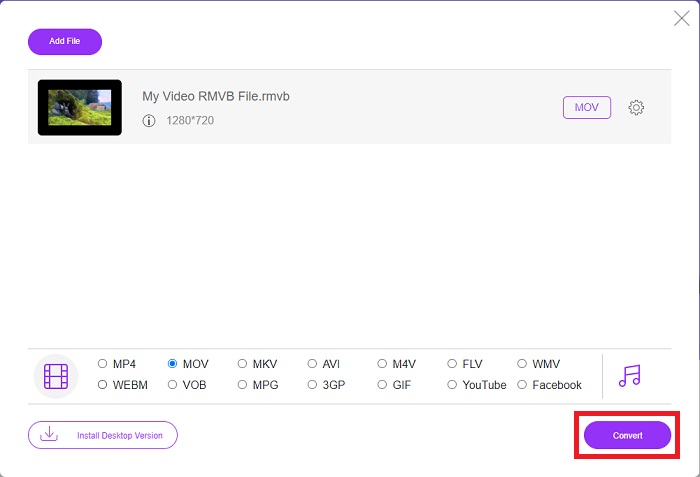
Del 4. Vanliga frågor om RMVB till MOV-konvertering
Vad är egentligen en RMVB-fil?
Alla RMVB-filer är en Real Media-videofil komprimerad med en variabel bithastighet som är optimal för videons innehåll. Det är en nyare version av det grundläggande Real Media-filformatet (.RM) som erbjuder bättre komprimering.
Vad kan spela upp RMVB-filer?
Eftersom olika applikationer använder filer med tillägget RMVB av olika anledningar, behöver du programvara som är kompatibel med samma fil som du försöker komma åt. RealNetworks RealPlayer (Windows), VLC media player (multiplatform) och GRETSCH GOM Player (Windows) är alla gratis mediaspelare som kan spela RMVB-filer.
Finns det några fel möjliga med .rmvb-filer?
Om du inte har Real Media Player eller något annat lämpligt filöppnarverktyg kan du få problem med att öppna .rmvb-filer om filen blir korrupt på grund av felaktiga sektorer på hårddisken eller en felaktig nedladdning. Om problem uppstår i Windows-systemregistret, där filassocieringsinformationen för .rmvb-filen lagras, kan ett tredje fel uppstå.
Slutsats
Att välja om man vill behålla en programvara eller bara använda ett onlineverktyg för att konvertera en video är inte att oroa sig för om FVC ska användas. Både programvaran och dess onlineversion erbjuder de bästa alternativen för dina konverteringsbehov. Vi rekommenderar dock starkt att du laddar ner Video Converter Ultimate för den extra verktygslåda som den ger dig när du letar efter ytterligare redigeringar för din video förutom endast konverteringen. Du vet aldrig när du behöver nybörjarvänlig programvara, så det är bättre att alltid ha den vid din dator.



 Video Converter Ultimate
Video Converter Ultimate Skärminspelare
Skärminspelare







